windows10虚拟网卡怎么安装 win10系统安装虚拟网卡的步骤
更新时间:2024-01-12 08:48:16作者:jiang
在如今信息科技高度发达的时代,电脑操作系统的更新日新月异,而作为最新一代的操作系统,Windows 10更是备受瞩目。在使用Windows 10系统时,有一些功能可能并不为人所熟悉,例如安装虚拟网卡。虚拟网卡在网络连接中具有重要的作用,它可以模拟物理网卡的功能,使得用户可以更加灵活地进行网络设置和管理。究竟如何在Windows 10系统中安装虚拟网卡呢?本文将为您详细介绍安装虚拟网卡的步骤,帮助您更好地使用Windows 10系统。
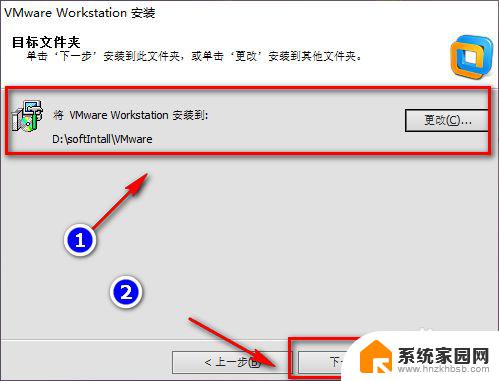
win10安装虚拟网卡方法步骤
1、点击“此电脑",再点击顶部“计算机”。进入属性。
2、点击“设备管理器”,找到“网络适配器”。
3、双击“网络适配器”,查看网络设备里面有无虚拟网卡。
4、如果没有虚拟网卡,点击“操作”,添加过时硬件。
5、添加硬件向导对话框,点击下一步。
6、勾选“安装我手动从列表选择的硬件(高级)(M),点击下一步。
7、选择”网络适配器“,点击下一步。
8、选择虚拟网卡厂商和型号,点击下一步。
9、点击下一步,完成虚拟网卡安装。
以上就是安装Windows 10虚拟网卡的全部内容,如果遇到此问题,您可以按照以上步骤解决,非常简单和快速。
windows10虚拟网卡怎么安装 win10系统安装虚拟网卡的步骤相关教程
- win10怎么安装虚拟网卡 win10虚拟网卡安装方法详解
- 虚拟机怎么装win10系统 Win10自带虚拟机安装macOS系统步骤
- 虚拟光驱怎么安装系统win10 虚拟光驱安装win10系统教程
- 虚拟机重新安装系统 在虚拟机中如何重新安装操作系统
- windows 7系统虚拟机 win10安装win7虚拟机步骤
- win10虚拟机装win7系统 Win10自带虚拟机Hyper V安装win7的注意事项
- wm10可以装win10系统吗 在vmware10虚拟机上安装windows10步骤
- w10系统虚拟机 Win10自带虚拟机安装系统教程
- 虚拟机安装windows教程 win7虚拟机安装教程
- 如何安装虚拟打印机pdf 如何在Windows系统上安装Microsoft Print to PDF虚拟打印机
- 电脑怎么安装打印机的驱动 打印机驱动安装教程
- 把windows7装进u盘 如何在U盘中安装Windows 7系统
- 清华同方怎么重装系统win7 清华同方笔记本安装win7系统教程
- win10能覆盖安装吗 如何覆盖安装win10不影响使用
- 虚拟机怎么u盘启动 虚拟机如何使用自制U盘启动盘进入WIN PE
- 需要安装驱动的外置声卡 外置声卡驱动安装失败怎么办
系统安装教程推荐
- 1 电脑怎么安装打印机的驱动 打印机驱动安装教程
- 2 win10安装录音机 Win10内置录音机怎么使用
- 3 运行内存可以做u盘吗 内存卡能否做启动盘
- 4 win10安装怎么安装telnet win10系统telnet客户端使用指南
- 5 电脑怎么下载腾讯游戏 电脑腾讯游戏平台安装教程
- 6 word怎么卸载重装 office卸载不干净重装失败怎么办
- 7 电脑怎么删除未安装的安装包 电脑安装包删除方法
- 8 win10怎么安装net framework 3.5 win10系统安装.NET Framework 3.5详细步骤
- 9 360如何重装win10系统 如何使用360重装Win10系统
- 10 电脑无可用音频设备 电脑显示未安装音频设备怎么办